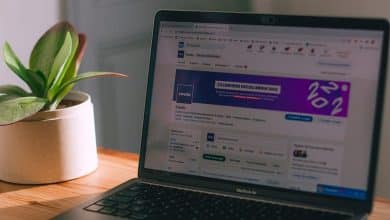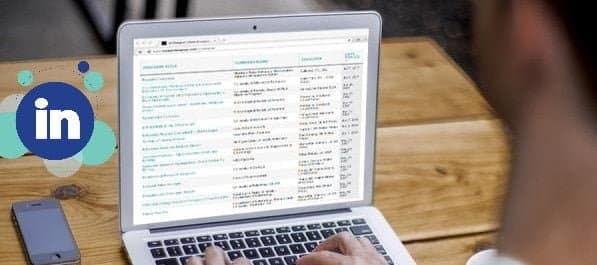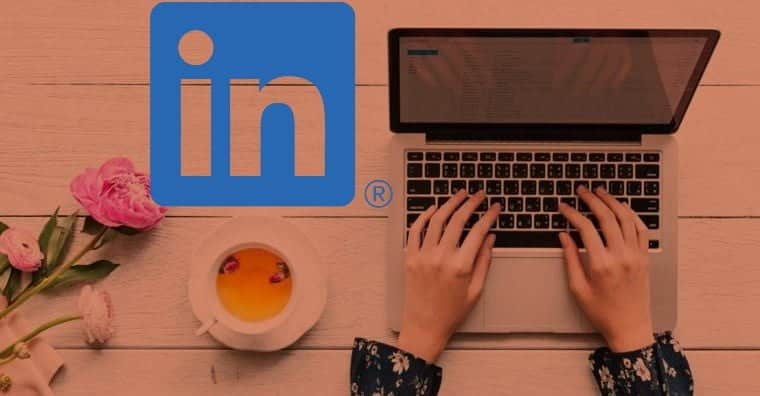يُمكن أن تُوفر منصة LinkedIn مساعدة كبيرة لأي شخص يتطلع إلى التواصل والتقدم في حياته المهنية. على الرغم من أنه كما هو الحال مع أي منصة أخرى للبحث عن وظيفة ، يجب أن تكون ذكيًا بشأن كيفية البحث عن وظيفة.
حيث تسمح لك LinkedIn بمعرفة من يبحث عنك عبر الإنترنت والبحث عن تفاصيل الأشخاص بنفسك. على الرغم من أن بعض الأشخاص يُفضلون الشفافية عندما يتعلق الأمر بالتصفح من خلال بيانات أصحاب العمل أو الموظفين المحتملين ، يمنحك LinkedIn أيضًا فرصة للقيام بذلك دون الكشف عن هويتك.
إذا كنت تشعر بالخجل بعض الشيء ، يُمكنك الاختباء في الظل باستخدام الوضع الخاص في LinkedIn. إليك كيفية تمكين الوضع الخاص واستخدامه على LinkedIn حتى لا تترك أي أثر وراءك.

ما هو الوضع الخاص على LinkedIn؟
يخفي الوضع الخاص في LinkedIn نشاطك على الشبكة ويُساعدك على البقاء مجهول الهوية عند زيارة الملفات الشخصية للمُستخدمين الآخرين.
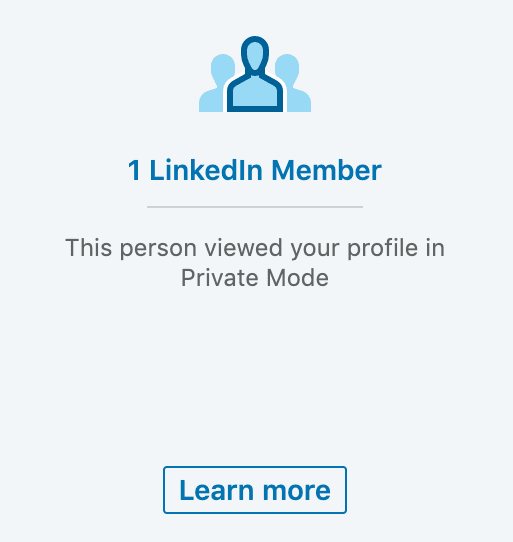
بشكل افتراضي ، عند تصفح LinkedIn ، فإنك تُشارك معلومات ملفك الشخصي مع مستخدمين آخرين. هذا يعني أنه عندما تزور صفحة شخص ما ، يقوم LinkedIn بتخزين معلوماتك وسيشاهدها المُستخدم الذي زُرته. حيث يُمكنه الوصول إلى هذه المعلومات عبر قائمة من شاهد ملفك الشخصي. يُمكن أن يكون هذا مفيدًا إذا كنت ترغب في إظهار اهتمامك بشخص ما وجعله يتواصل معك.
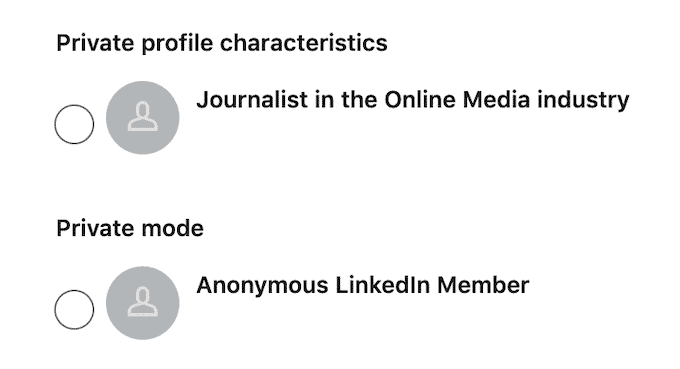
عندما تقوم بتمكين الوضع الخاص وتنتقل إلى صفحة شخص آخر ، فلن تكون لديه أي طريقة لمعرفة هويتك. بدلاً من ذلك ، ستظهر في قائمة من شاهد ملفك الشخصي كعضو مجهول في LinkedIn إذا كنت تتصفح في الوضع الخاص أو كعنوان وظيفي في الوضع شبه الخاص (على سبيل المثال ، صحفي في مجال الميديا عبر الإنترنت).
قد يكون هذا مفيدًا عندما لا تبحث عن إضافة شخص إلى شبكتك ولكنك تُريد بدلاً من ذلك التحقق من المُنافسة في مجال عملك.
هل الوضع الخاص جزء من LinkedIn Premium؟
الوضع الخاص على LinkedIn مجاني ومُتاح لجميع مستخدمي LinkedIn. لست مضطرًا للدفع مقابل إحدى خطط اشتراك LinkedIn Premium للاستفادة منه.
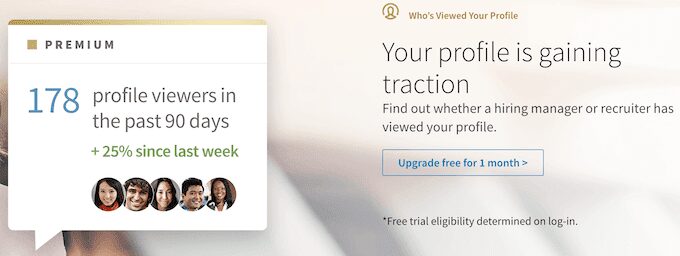
تجدر الإشارة أيضًا إلى أنَّ مُستخدمي LinkedIn Premium ليس بإمكانهم رؤية هوية أي مُستخدم آخر يتصفح في الوضع الخاص ، لذا فإن خصوصيتك محمية.
ومع ذلك ، يُمكنهم التصفح في الوضع الخاص ولا يزال بإمكانهم رؤية الأشخاص العاديين الذين تصفحوا ملفاتهم الشخصية.
كيف يمكن للوضع الخاص في LinkedIn تدمير شبكاتك
هل هذا خيار جيد جدًا ليكون صحيحا؟ هذا لأنه لا يأتي مجانًا. على الرغم من أنك لست بحاجة إلى أن تكون أحد مستخدمي LinkedIn Premium للاستمتاع بمزايا استخدام الوضع الخاص في LinkedIn ، فقد يُكلفك ذلك جهات اتصال مُحتملة في الشبكة.
نظرًا لأن تصفح LinkedIn في الوضع الخاص يمحو جميع المعلومات من قسم من شاهد ملفك الشخصي ، فلن تتمكن من رؤية من يزور صفحتك. هذا يعني أنه لن يكون لديك فرصة لمعرفة من يهتم بالتواصل معك وتفقد فرصة التواصل معه.
الطريقة الوحيدة للتغلب على هذا التقييد هي الدفع مقابل اشتراك LinkedIn Premium. يُمكنك بعد ذلك إخفاء نشاطك عن الأشخاص الآخرين مع الاستمرار في الوصول إلى من عرض ملفك الشخصي (من مُستخدمي التصفح العادي).
كيفية تمكين الوضع الخاص على LinkedIn؟
يُمكنك استخدام الوضع الخاص لتصفح LinkedIn على كل من جهاز الكمبيوتر وهاتفك الذكي.
على سطح المكتب
لتمكين الوضع الخاص في LinkedIn على سطح المكتب ، اتبع الخطوات.
انتقل إلى صفحة ملفك الشخصي على LinkedIn.
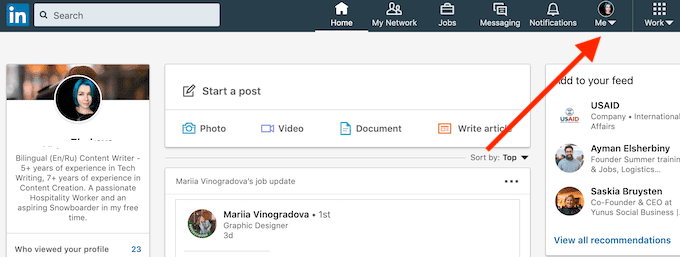
حدد سهم القائمة المنسدلة أسفل أيقونة ملفك الشخصي في الزاوية العلوية اليمنى من الشاشة.
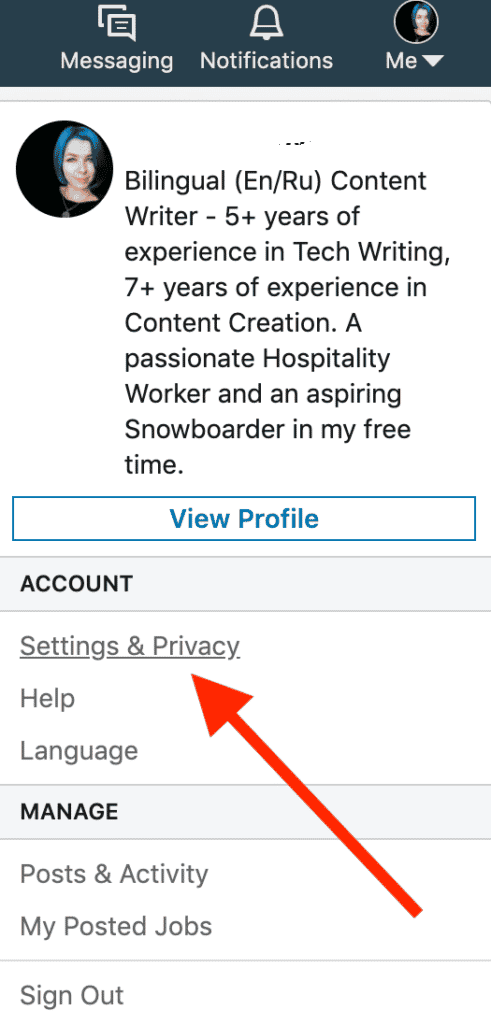
من القائمة المنسدلة ، حدد الحساب -> الإعدادات والخصوصية.
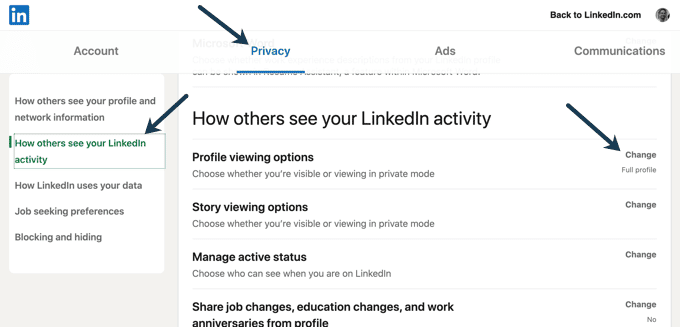
انقر فوق الخصوصية في الأعلى ، ثم كيف يرى الآخرون نشاطك على LinkedIn.
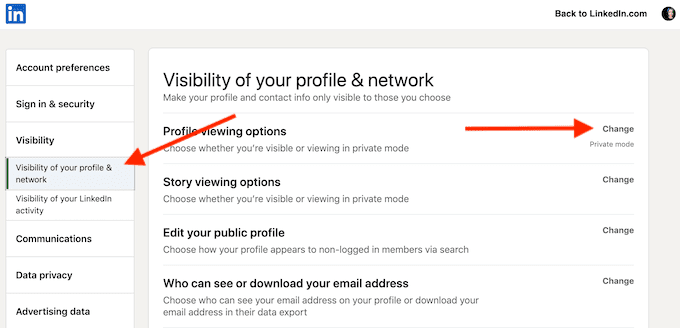
إذا رأيت إصدارًا أقدم من LinkedIn ، من القائمة الموجودة على الجانب الأيسر ، حدد العرض-> ظهور ملفك الشخصي وشبكتك. حدد تغيير بجوار خيارات عرض الملف الشخصي.
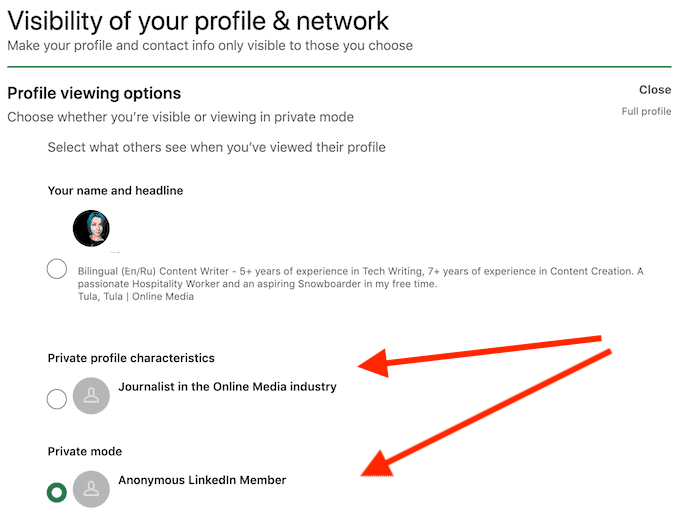
ثم اختر أحد الأوضاع الثلاثة المختلفة: عام (اسمك وعنوانك الرئيسي) ، أو شبه خاص (ملامح الملف الشخصي الخاص) ، أو خاص (لا توجد معلومات شخصية مرئية).
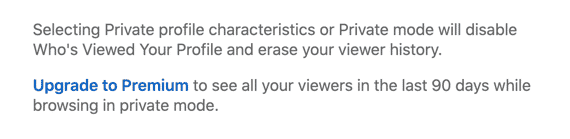
سيتم حفظ جميع التغييرات تلقائيًا على LinkedIn. تذكر أنه سواء اخترت أن تُصبح خاصًا أو شبه خاص ، فسيؤدي ذلك إلى تعطيل قسم من شاهد ملفك الشخصي ومحو سجل من شاهد LinkedIn الخاص بك.
على الجوّال
إذا كنت تميل إلى استخدام LinkedIn على هاتفك الذكي بدلاً من جهاز الكمبيوتر ، فإليك كيفية تمكين الوضع الخاص في LinkedIn باستخدام تطبيق الهاتف.
افتح تطبيق LinkedIn على هاتفك الذكي وانقر على أيقونة الملف الشخصي في الزاوية العلوية اليسرى من شاشتك.
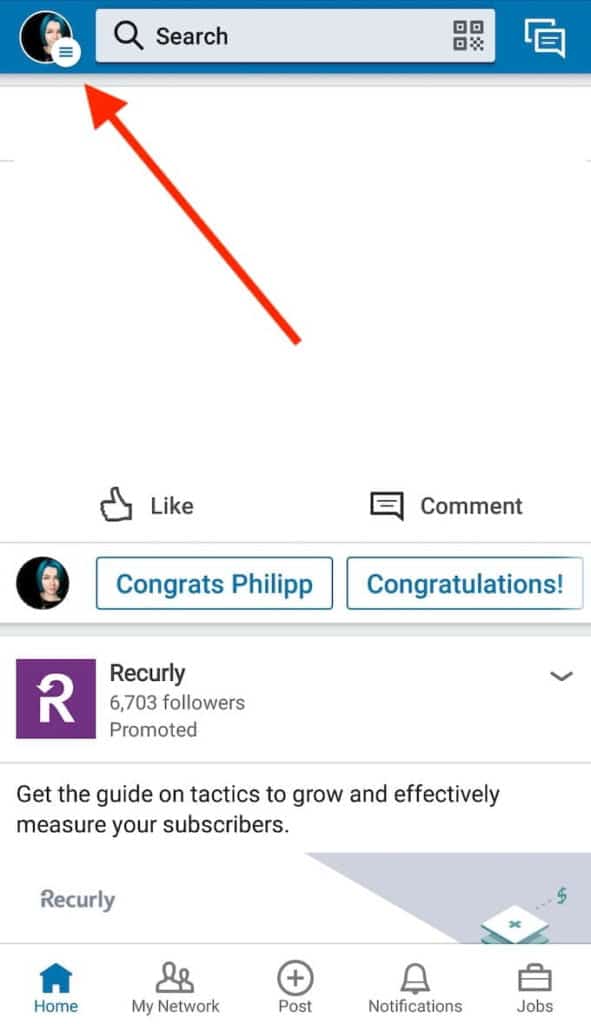
اضغط على الإعدادات الموجودة على الجانب العلوي.
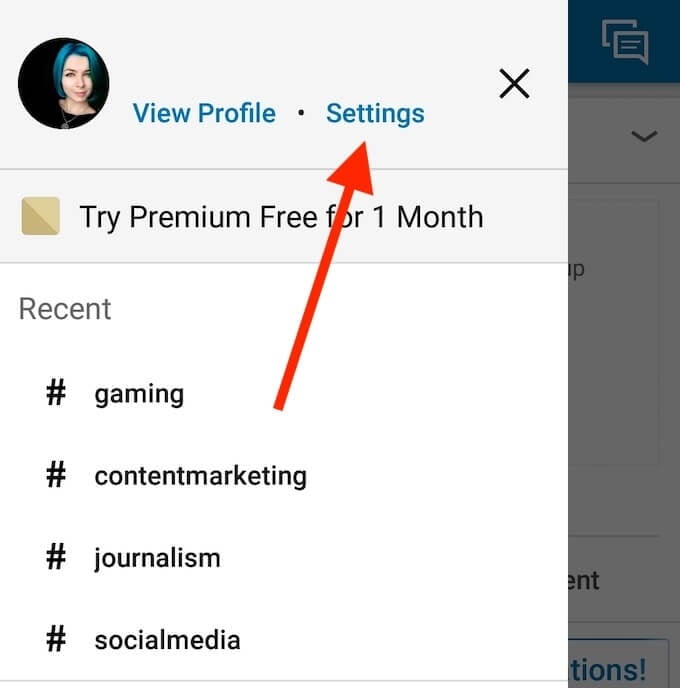
قم بالتمرير لأسفل وحدد العرض.
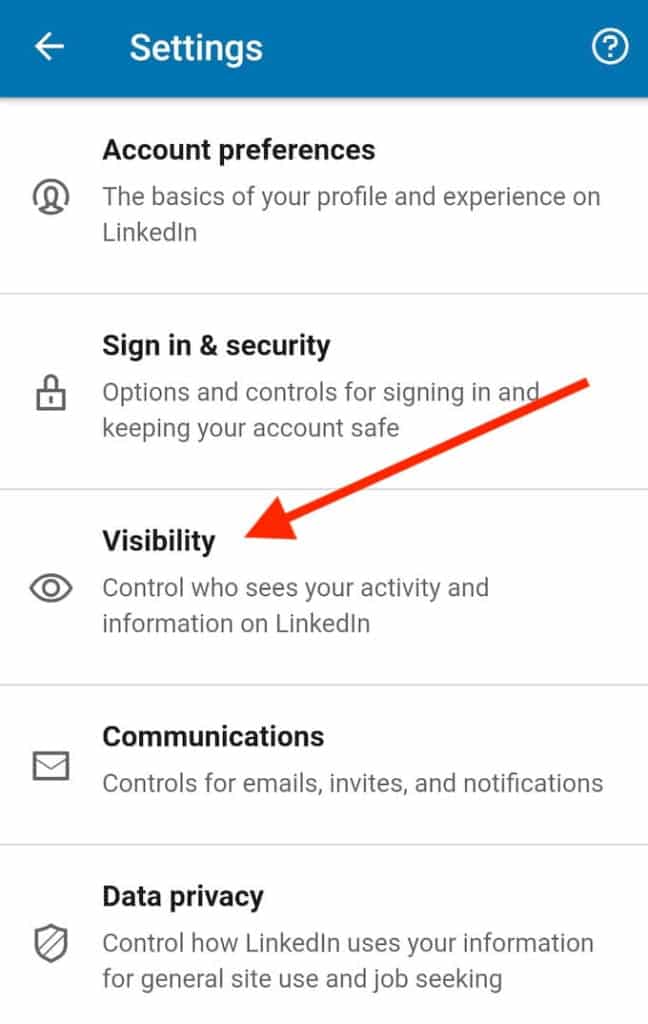
من قائمة العرض ، حدد خيارات عرض الملف الشخصي.
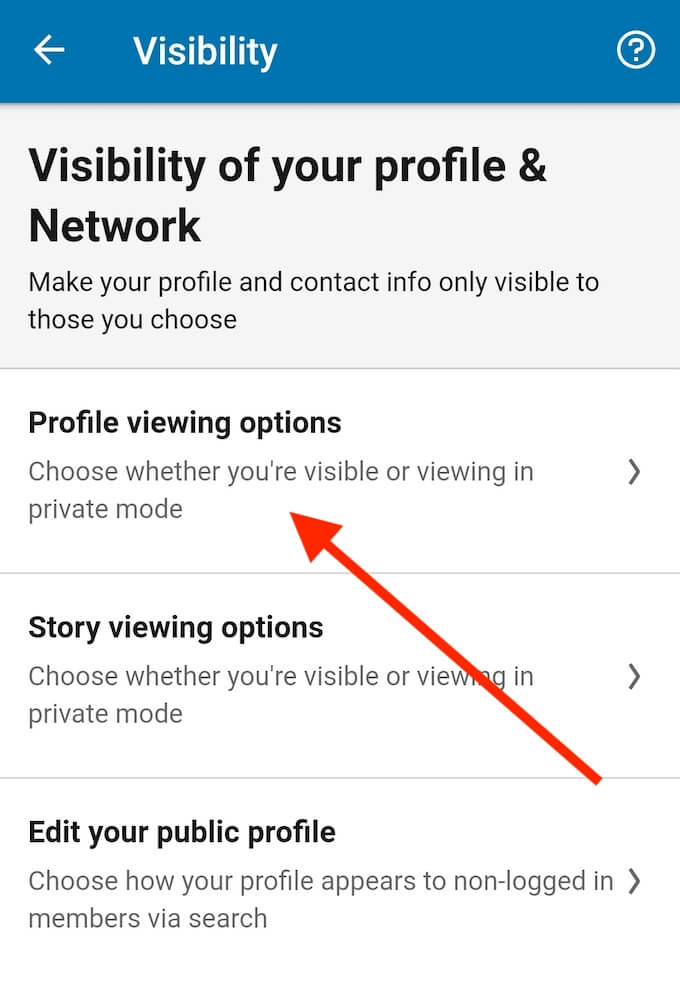
اختر أحد الأوضاع الثلاثة: عام أو شبه خاص أو خاص.
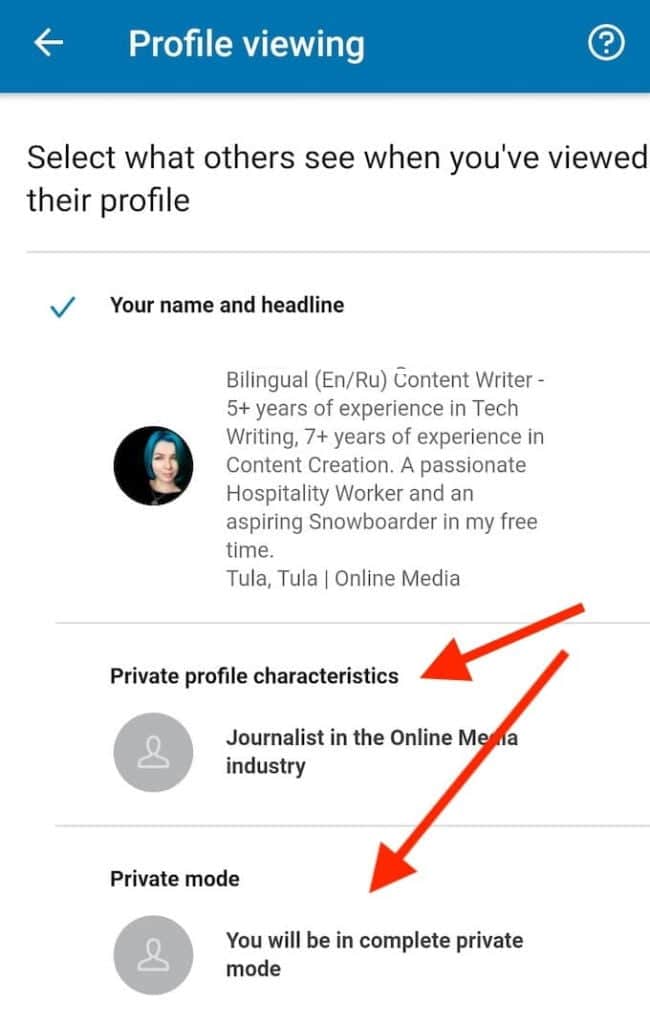
إذا كنت ترغب في إجراء مزيد من التعديل على المعلومات التي يراها المستخدمون الآخرون في ملفك الشخصي ، فسيتعين عليك التبديل إلى تطبيق سطح المكتب أو استخدام مُتصفحك لفتح LinkedIn بدلاً من تطبيق الجوّال المُخصص.
كيفية تحقيق أقصى استفادة من الوضع الخاص على LinkedIn
مهما كان السبب وراء عدم الكشف عن هويتك على LinkedIn ، يجب أن تكون ذكيًا وتتبع قواعد مُعينة عند استخدام الوضع الخاص للشبكة. فيما يلي بعض النصائح والحيل التي يمكنك استخدامها لتحقيق أقصى استفادة منه.
للمُستخدمين المبتدئين
إذا كنت تقوم للتو بإعداد ملفك الشخصي على LinkedIn والتعرف على الشبكة ، فقد تجد الوضع الخاص مُفيدًا جدًا. سيُساعدك على البقاء مجهول الهوية أثناء النظر حولك وبناء شبكتك. يوصى أيضًا باستخدام الوضع الخاص إذا كنت مُوظفًا حاليًا ولا تُريد أن يكتشف أي شخص في العمل أنك تبحث عن فرص عمل جديدة.

لشركات التوظيف
إذا كنتَ مُدير التوظيف أو تتطلع إلى توظيف مُوظفين خاصين بك ، فيُمكن أن يساعدك الوضع الخاص في LinkedIn أيضًا. استخدم التصفح الخاص في بداية بحثك أثناء تجميع قائمة بالمُرشحين المُناسبين. ثم عد إلى الوضع العام عندما تكون مستعدًا للتواصل مع المُرشحين المُحتملين.
لمستخدمي LinkedIn المُتقدمين
بصفتك مستخدمًا مُتمرسًا على LinkedIn ، قد ترغب في الاحتفاظ بالوصول إلى بيانات زوار ملفك الشخصي ولكن أيضًا تظل مجهول الهوية عند زيارة الملفات الشخصية لأشخاص آخرين من حين لآخر فقط. أفضل طريقة للقيام بذلك هي استخدام الوضع الخاص على LinkedIn فقط عند إجراء البحث وليس بشكل مستمر. ثم عد إلى الوضع العام بمجرد الانتهاء لمواصلة جمع بيانات الشبكة.
كيفية تعطيل وضع LinkedIn الخاص
إذا كنت ترغب في تعطيل الوضع الخاص في LinkedIn ، فإن الخطوات مباشرة. ما عليك سوى اتباع الإجراء أعلاه الذي تحدثنا عنه لتمكين الوضع الخاص وتأكد من تحديد اسمك وعنوانك كخيار بدلاً من خياري الوضع الخاص.
هل يجب عليك تنشيط الوضع الخاص على LinkedIn؟
LinkedIn هو كل شيء عن التواصل والإنفتاح على الفرص والاتصالات الجديدة. في هذا الصدد ، من الأفضل تجنب استخدام الوضع الخاص على LinkedIn كثيرًا. ومع ذلك ، إذا كنت شخصًا مُهتمًا بخصوصياته عبر الإنترنت ولا تُريد أن يتمكن أي شخص من تتبعك باستخدام معلوماتك العامة على LinkedIn ، فاستخدم الوضع الخاص للبقاء مجهول الهوية على المنصة.
هل تستخدم وضع التصفح الخاص أو العام على LinkedIn ولماذا؟ شارك تجربتك مع LinkedIn في قسم التعليقات أدناه.